
Операційна система Windows 8 значно відрізняється від Windows 7. У багатьох користувачів вона викликає безліч труднощів. У цій статті ми поговоримо про перемикання мови в Windows 8.
Напевно, вам вже відомо, що звичне поєднання Ctrl + Shift вже не працює. Проте (як і в попередніх версіях) ви можете змінити мову на панелі завдань.
1. Натискаємо на значок перемикання мови. Відкривається мовна панель в якій вам потрібно просто вибрати російську клавіатуру або англійську. Також ви бачите підказку про те, що можна перемкнути мову за допомогою поєднання клавіш Windows + Пробіл.
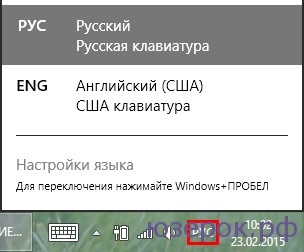
Перемикаємо мову в Windows 8
2. Також не варто забувати про те, що можна перемкнути мову за допомогою одночасного натискання Alt + Shift.
3. Якщо ви хочете використовувати звичне поєднання клавіш Ctrl + Shift. то давайте змінимо поєднання клавіш для перемикання розкладки за допомогою налаштувань Windows 8.
Викликаємо мовну панель, клацаючи по значку мишею (вона знаходиться в області повідомлень на робочому столі).
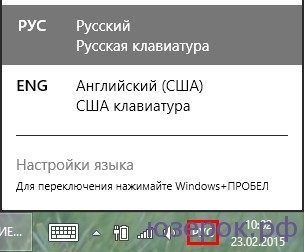
Відкриваємо мовну панель
Вибираємо «Налаштування мови».
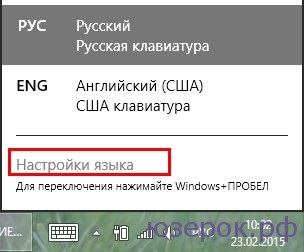
Переходимо в налаштування мови
Відкривається вікно «Мова». Зліва вибираємо «Додаткові параметри».
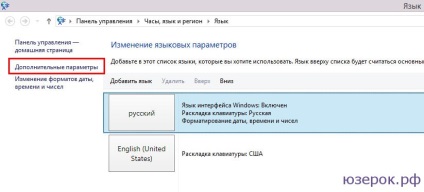
Відкриваємо додаткові налаштування
У цьому вікні знаходимо пункт «Змінити поєднання клавіш мовної панелі».
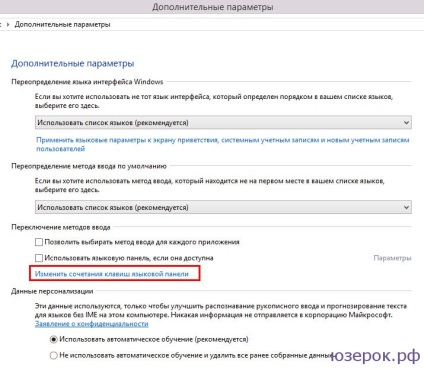
Вибираємо потрібний пункт для зміни клавіш зміни мови
У вікні «Мови і текстові служби» вибираємо «Переключити мову введення» і натискаємо «Змінити поєднання клавіш».
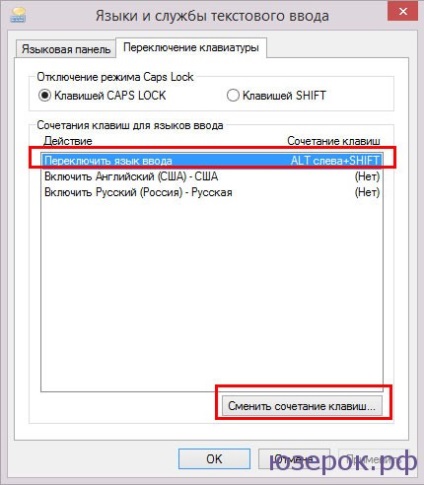
Міняємо поєднання клавіш
Тут ви можете змінити поєднання клавіш мови введення і розкладки клавіатури в Віндовс 8. Натискаємо «Ок».
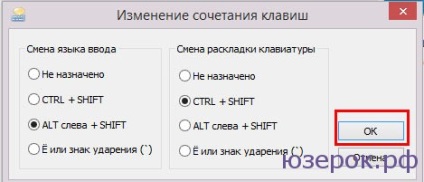
Вибираємо потрібні варіанти і натискаємо «Ок»
При цьому поєднання Win + Пробіл все одно буде працювати.